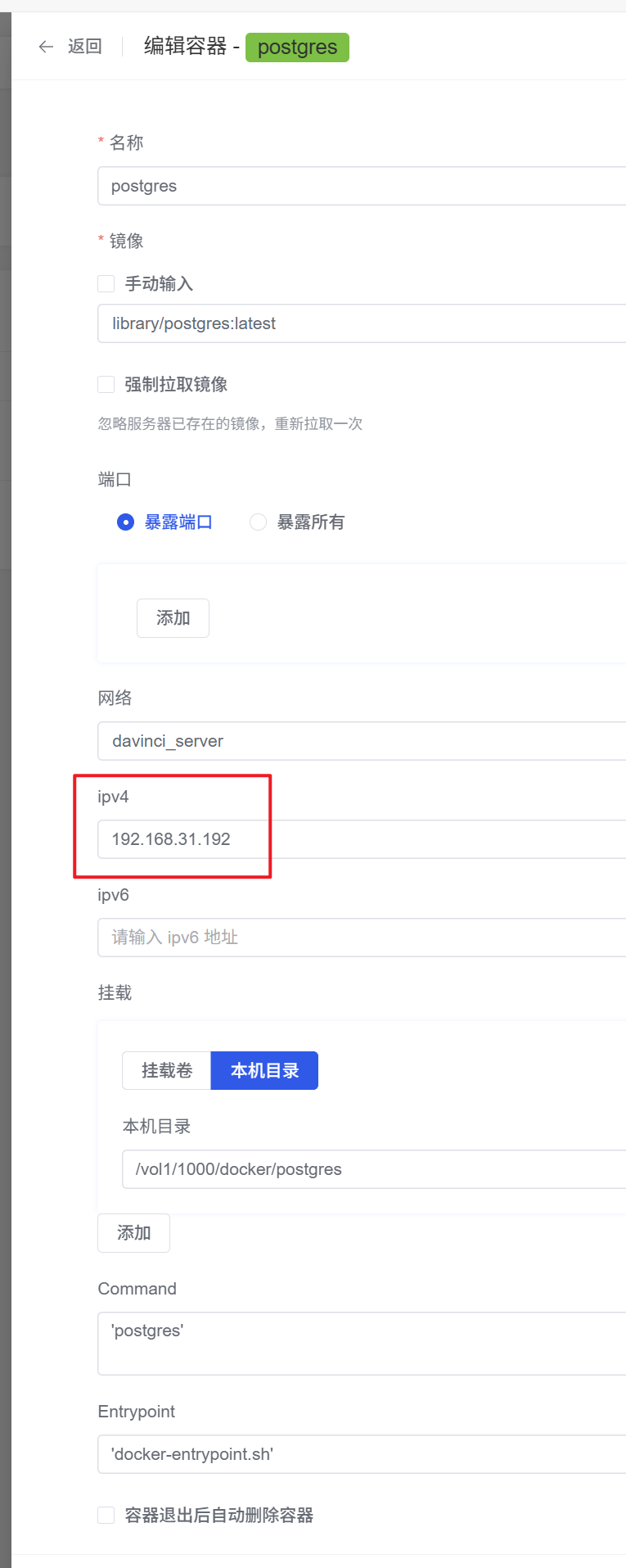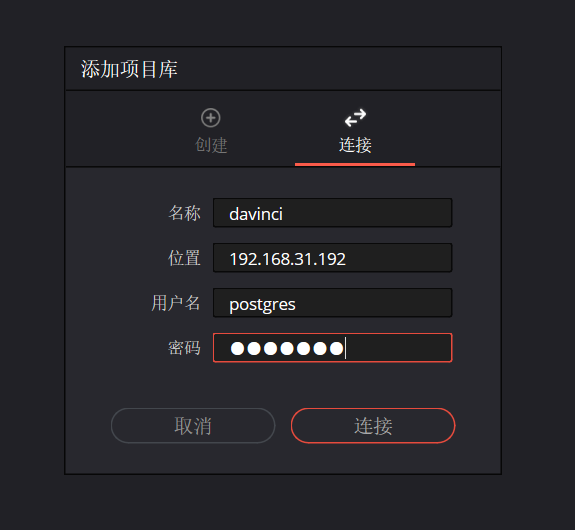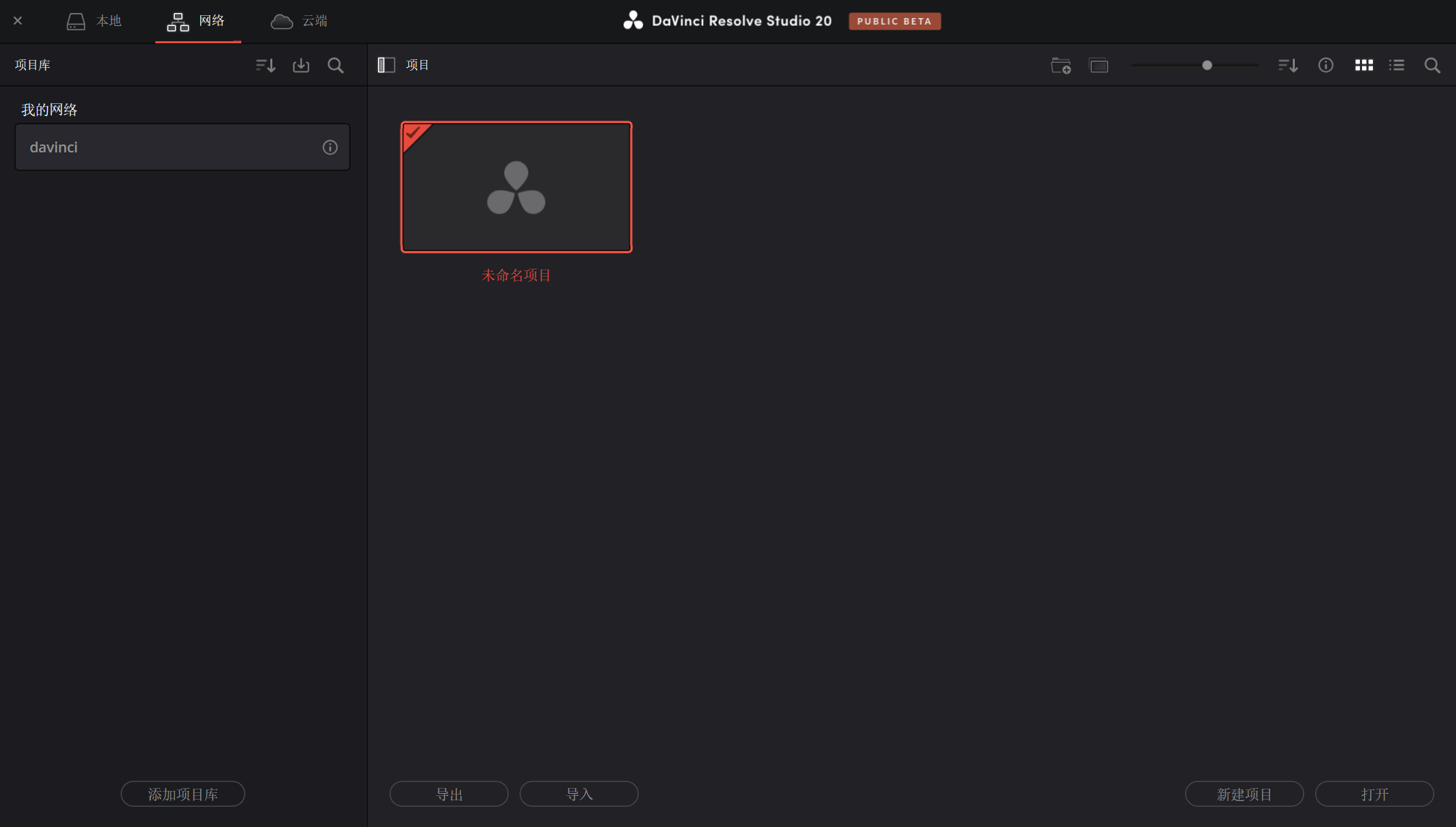需求背景
在小型团队工作室中,我们需要工程文件协作,目前最简单的方法就是通过**建立网络存储项目库了。
在**官网我们看到需要下载DaVinci Resoleve Project Server;但是这个软件只提供WIN/MAC版本,飞牛OS基于的Linux发行版本Debian并不在支持范围内。
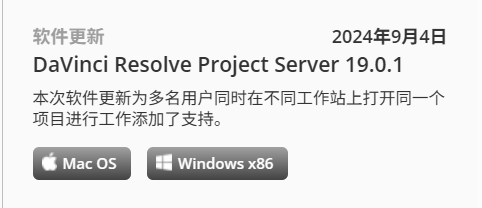
但其实DaVinci Resoleve Project Server本质上是在WIN/MAC系统下安装了Postgres数据库,所以我们也可以通过在飞牛OS中的Docker部署Postgres镜像来实现同样的功能。
前置需求
网络环境
飞牛OS的用户数据库也使用的是Postgres,这会导致我们安装的Postgres镜像与系统中本来存在数据库产生冲突,并且无法更改DaVinci Resoleve Project Server 指向的端口号5432,因此我们需要通过命令行来新建一个macvlan网络虚拟一个IP地址供我们新部署新的Postgres镜像来使用。
打开SSH功能
设置》SSH》SSH功能
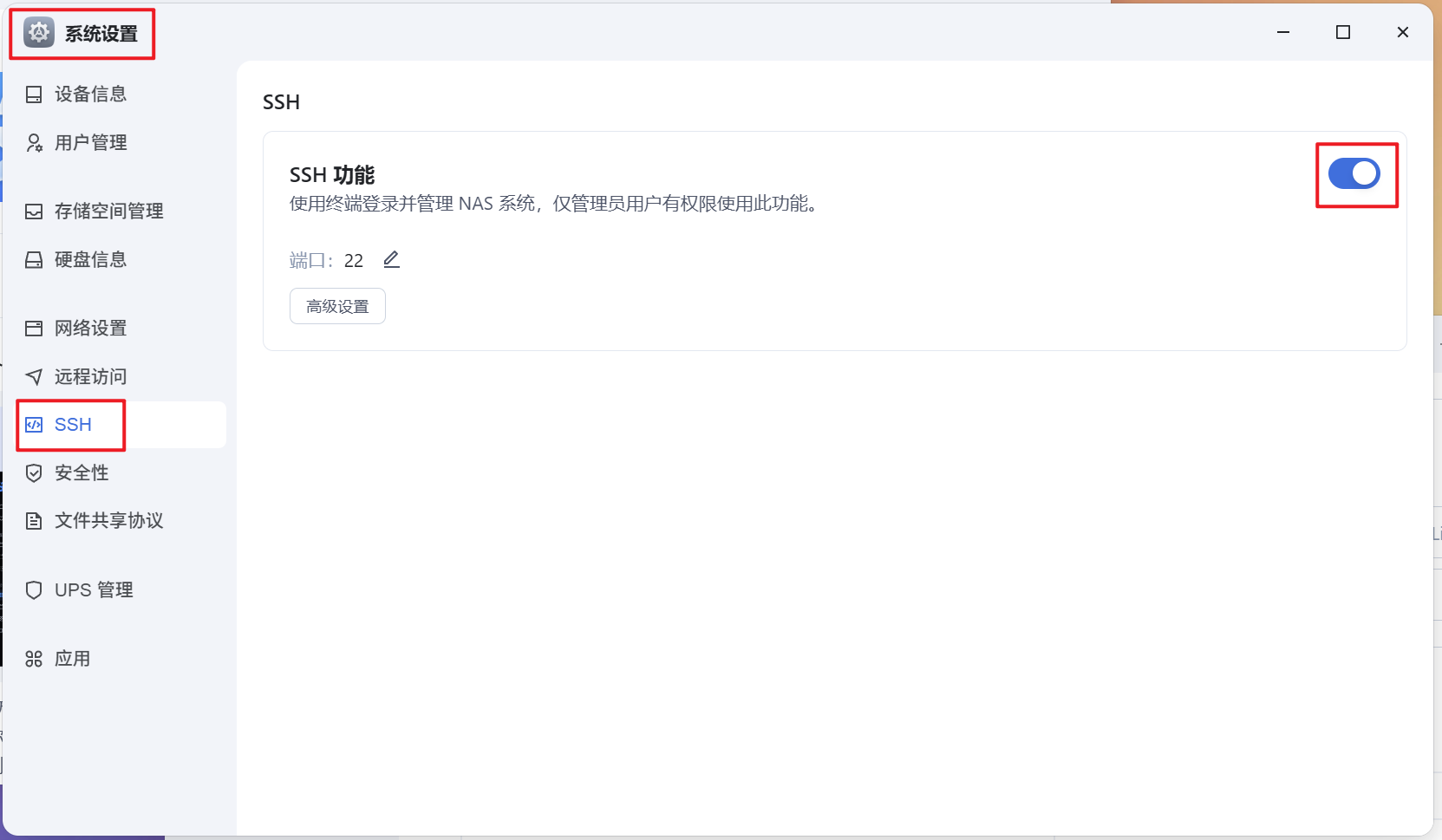
连接飞牛OS
这里我所使用的系统是Windows11,因此我们为了便于使用可以使用Windows自带的PowerShell来远程连接我们的飞牛系统
打开PowerShell
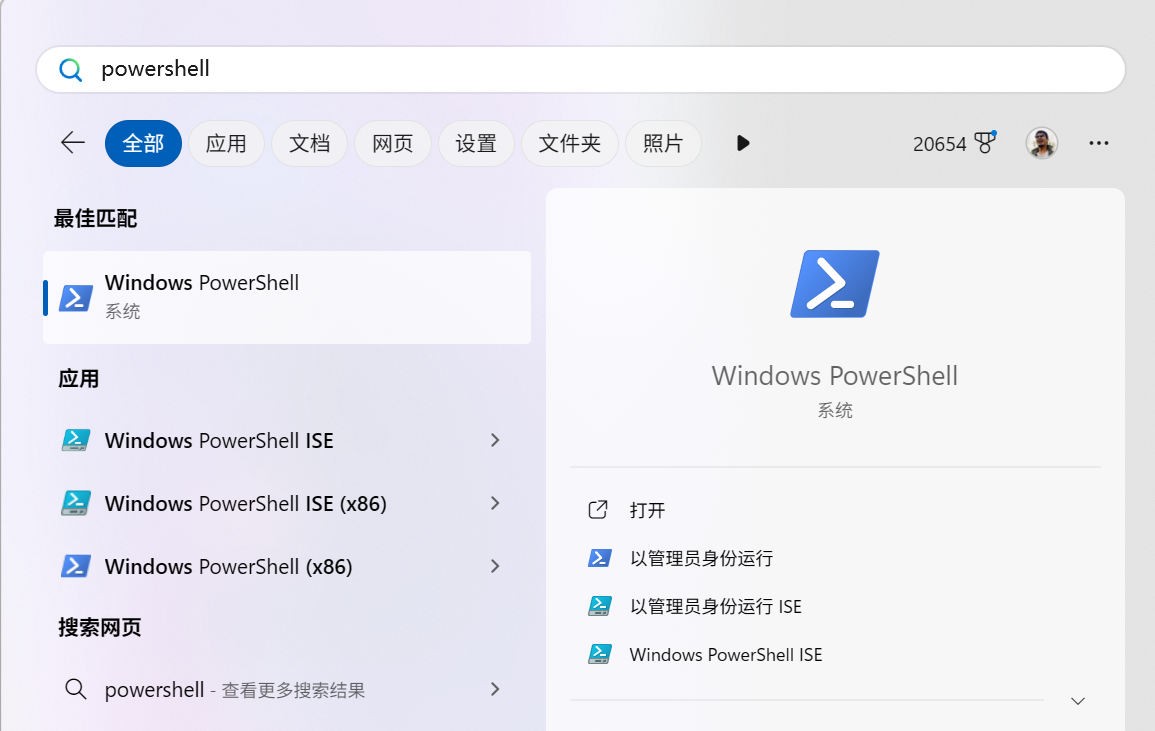
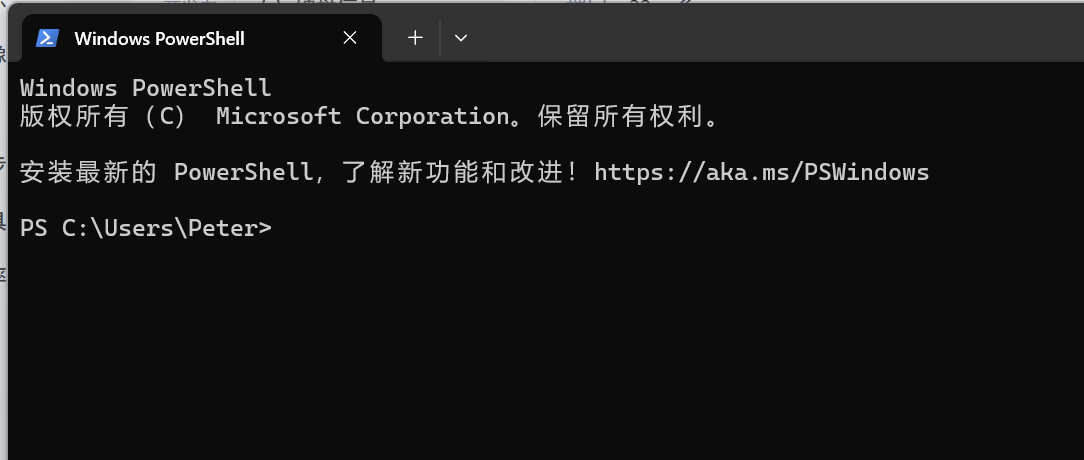
连接飞牛OS
在命令行中输入
ssh user@飞牛ip地址
比如我的用户名是g96,我飞牛的IP地址是192.168.31.157
我就输入
ssh g96@192.168.31.157
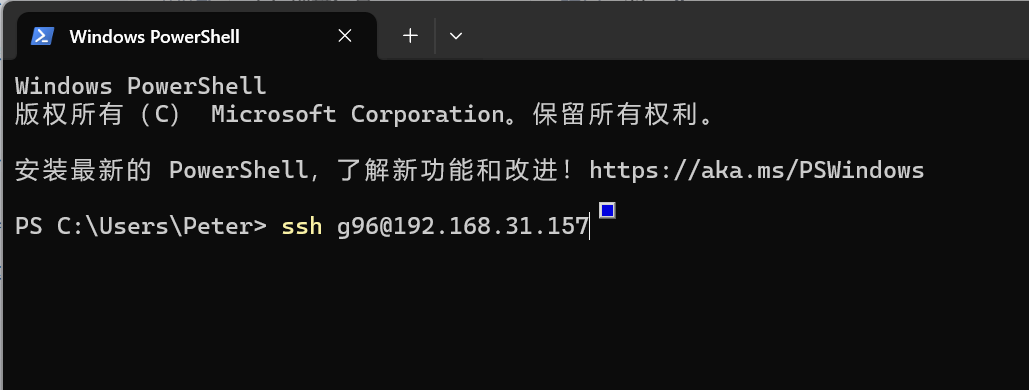
输入完成后我们回车运行,会提示我们输入密码,在输入时不会显示密码字符,输入完成之后我们回车运行。
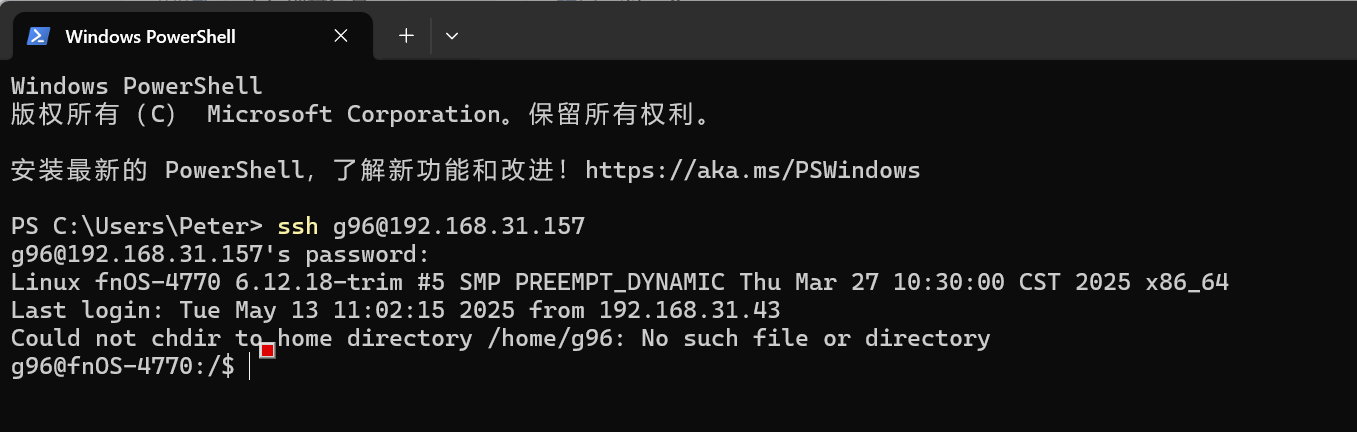
获取超级管理员权限
在powershell中我们接着输入
sudo -i
会提示我们再次输入密码,我们输入密码,输入密码后回车运行。
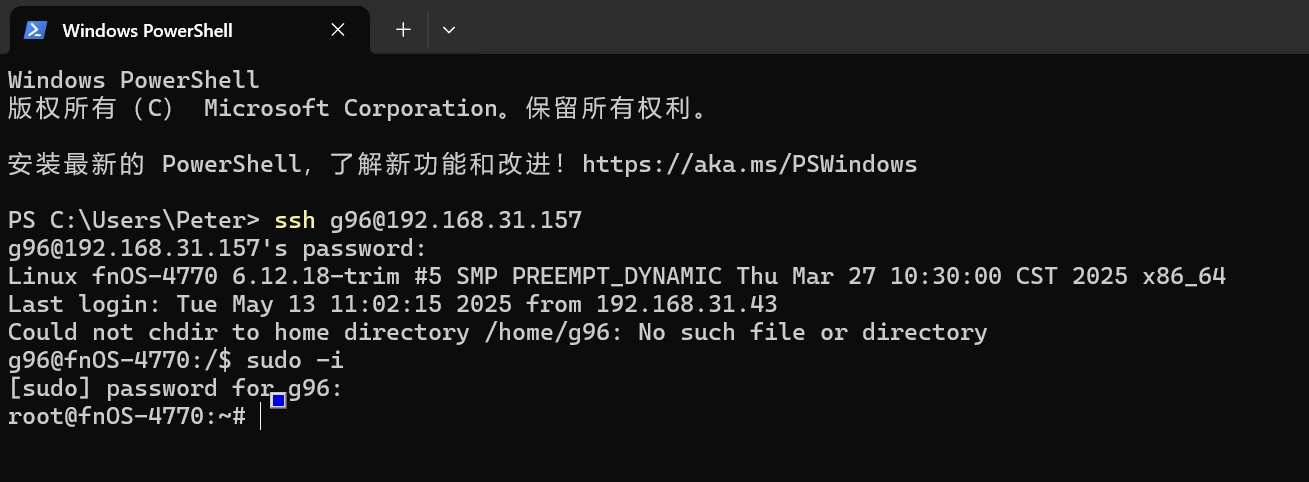
新建macvlan虚拟网络地址
docker network create -d macvlan \
--subnet=192.168.31.0/24 \ # 物理网络的子网(与网关一致)
--gateway=192.168.31.1 \ # 指定网关地址
--ip-range=192.168.31.192/28 \ # 可选:限制容器的IP范围(示例为分配200-207)
-o parent=eth0 \ # 绑定到物理接口(如eth0)
macvlan_network # 自定义网络名称
需要各位根据实际情况更改信息,比如:
我的网关地址:192.168.31.1
我的物理接口:enp0s25(物理接口可以在网络设置中查看)
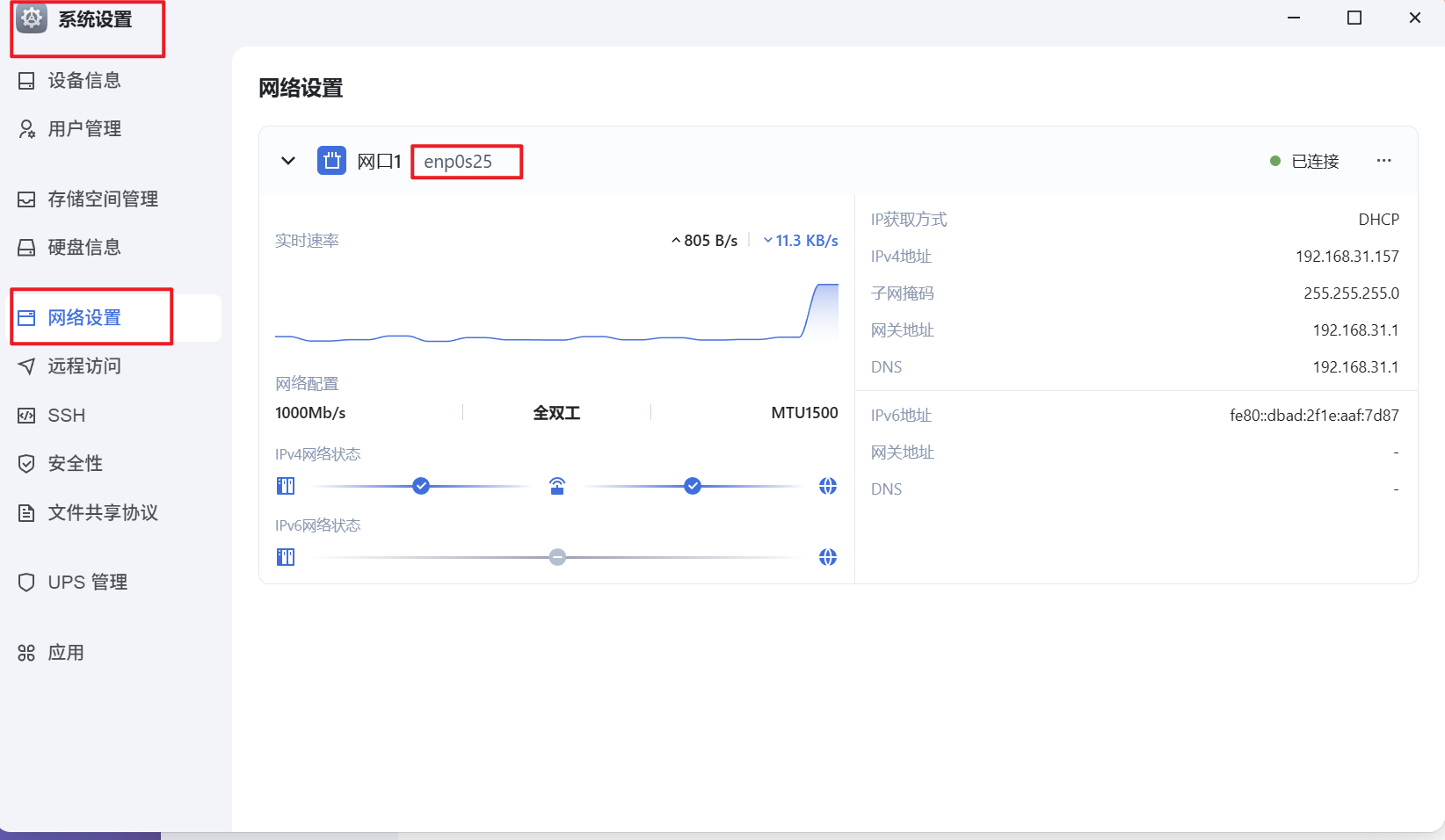
我的网络名称:davinci_server
那么对应我就需要把上述的代码内容和格式修改为
docker network create -d macvlan --subnet=192.168.31.0/24 --gateway=192.168.31.1 --ip-range=192.168.31.192/28 -o parent=enp0s25 davinci_server
把上述代码复制到我们的powershell中然后运行。

运行成功:

网络验证
我们回到Docker中确认刚才网络已经创建成功
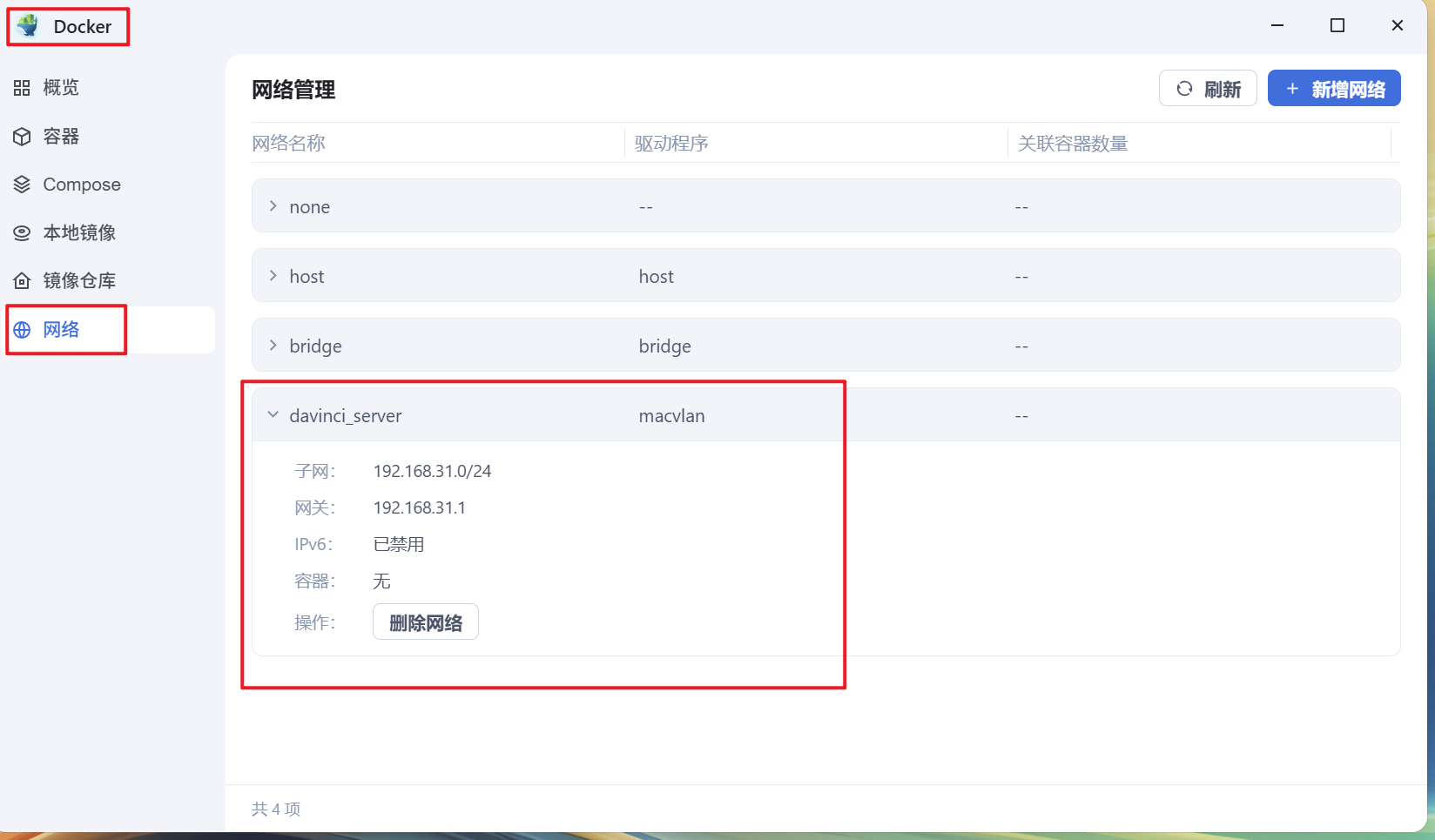
如果没有出现网络可以右上角的刷新点一下。
部署Postgres
docker run -d \
--name postgres \
--network davinci_server \
--ip 192.168.31.2 \ # 可选:指定静态IP(需在Macvlan子网内)
-e POSTGRES_PASSWORD=davinci \ # 必填:数据库密码
-e POSTGRES_USER=postgres \ # 可选:自定义用户名(默认 `postgres`)
-e POSTGRES_DB=davinci \ # 可选:自定义初始数据库
-v /vol1/1000/docker/postgres:/var/lib/postgresql/data \ # 挂载数据卷(持久化数据)
library/postgres:latest # 镜像地址
更改格式和自定义内容后,我们得到
docker run -d --name postgres --network davinci_server --ip 192.168.31.2 -e POSTGRES_PASSWORD=davinci -e POSTGRES_USER=postgres -e POSTGRES_DB=davinci -v /vol1/1000/docker/postgres:/var/lib/postgresql/data library/postgres:latest
复制到powershell中,回车运行:

运行成功:
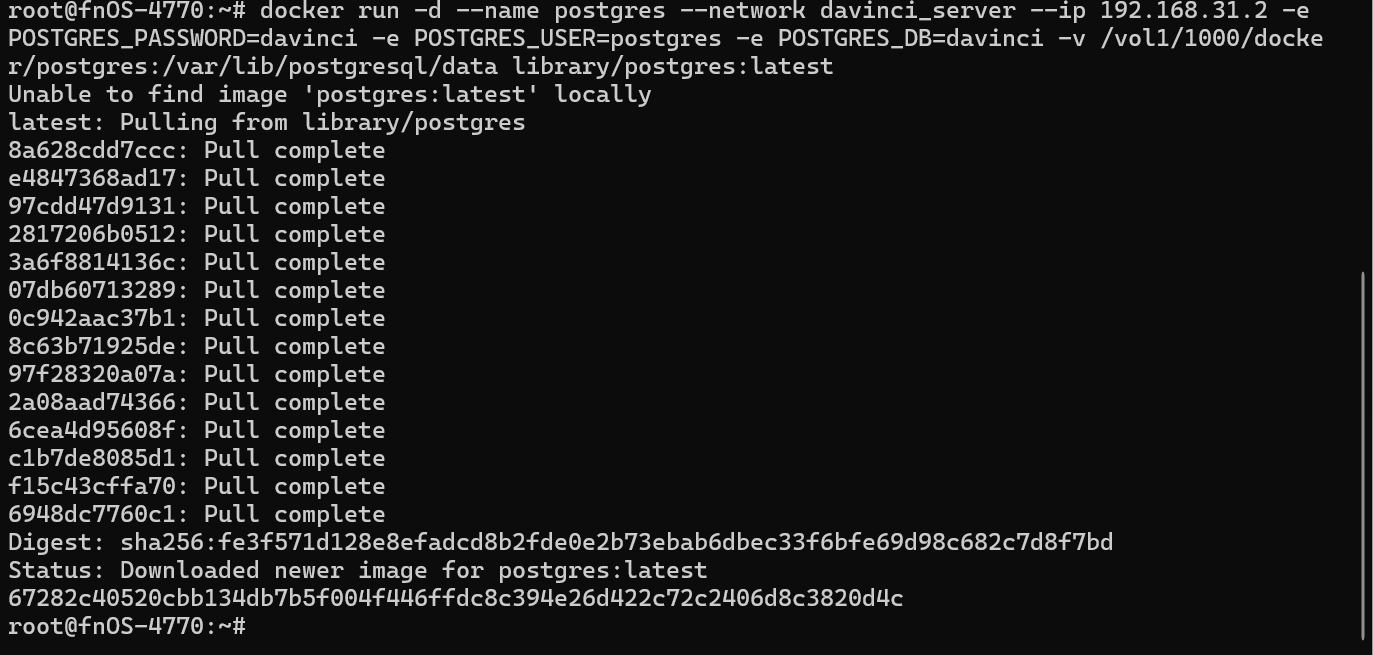
这时我们回到飞牛OS中的Docker中看到容器已经正常运行:
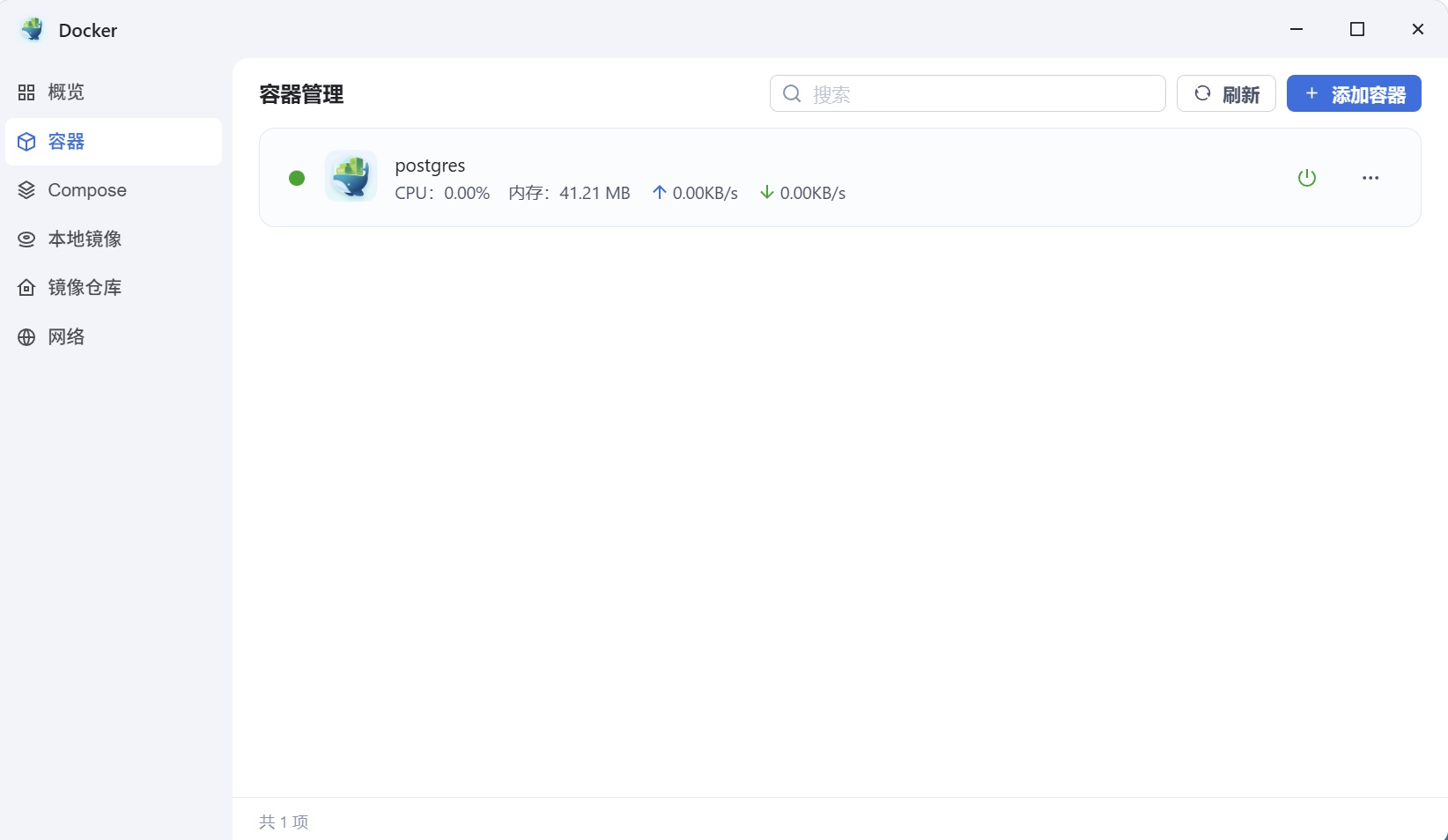
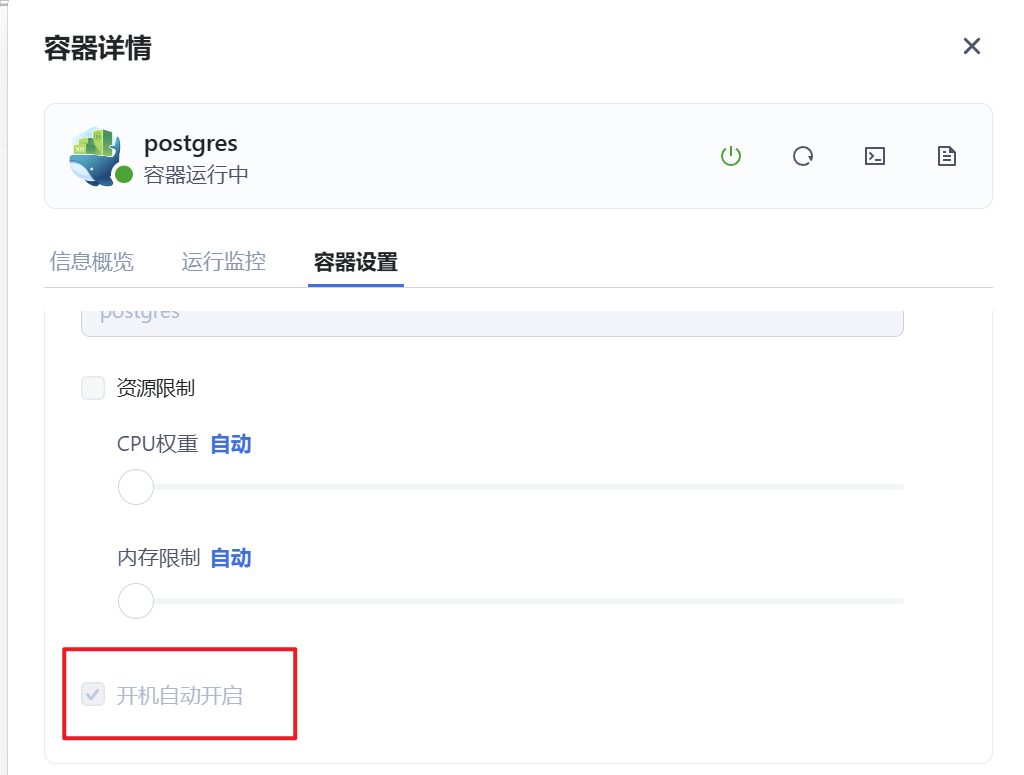
可以打开开机自启。
**创建网络项目库
运行**
切换到网络页面
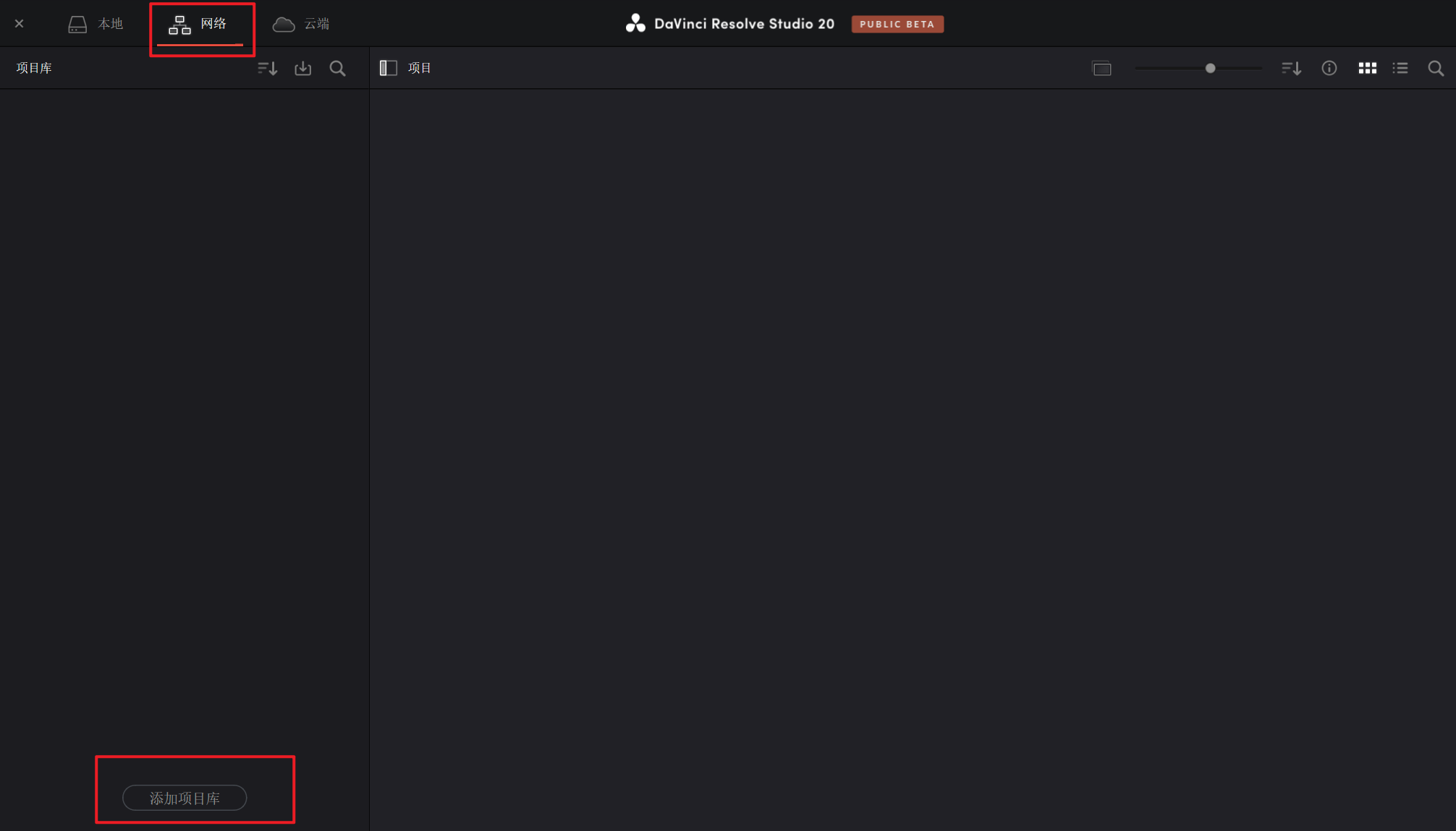
电脑可以连接到项目库
输入账户、密码、IP地址
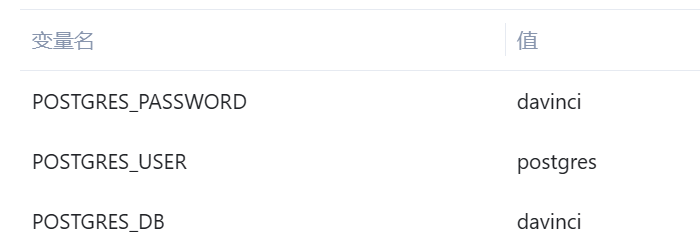
我们可以在1panel容器面板中查询到这个容器的Ip地址